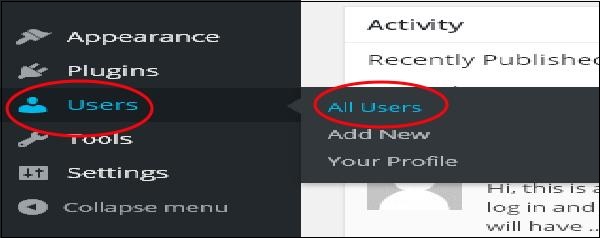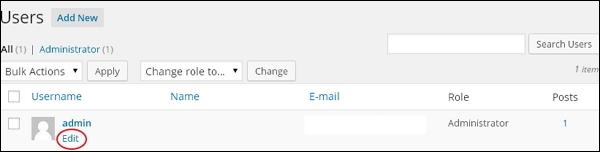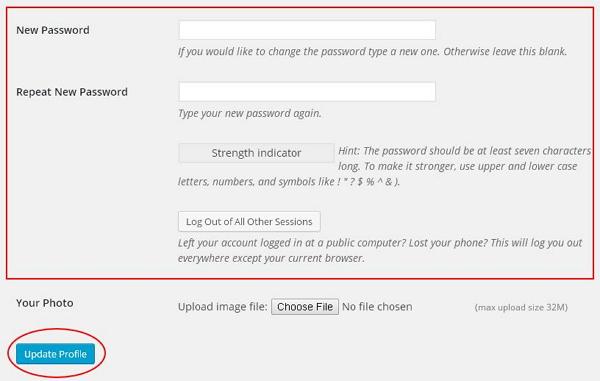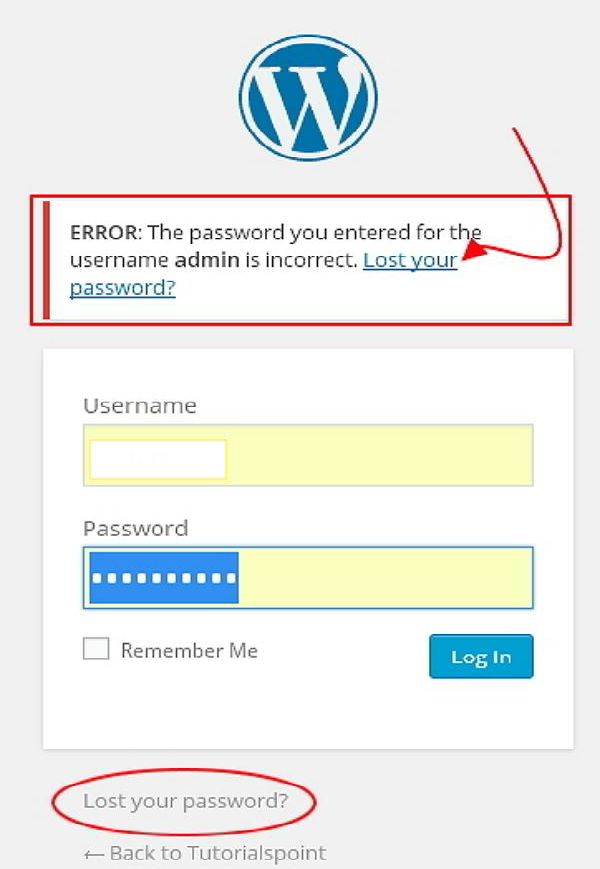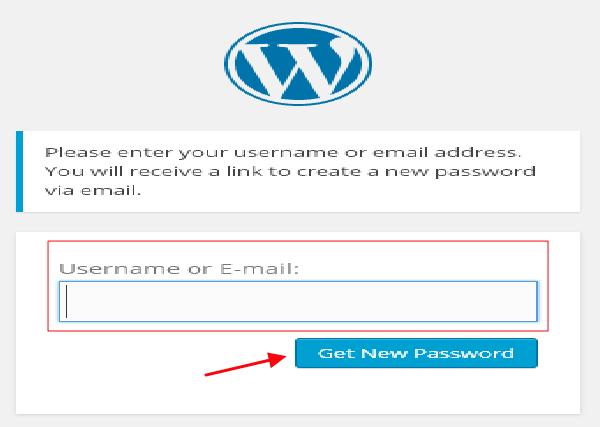В этой главе мы узнаем, как сбросить ваши пароли в WordPress. У нас есть два способа сброса паролей в WordPress —
-
пользователь
-
Забыли пароль
пользователь
Забыли пароль
Давайте посмотрим, как установить пароль через раздел « Пользователь ».
Шаг (1) — Войдите в вашу админ панель WordPress и нажмите « Пользователи» → «Все пользователи» на панели инструментов.
Шаг (2) — Когда вы нажимаете на All Users, вы получаете страницу со списком пользователей. Из этого выберите тот, из которого вы хотите сбросить пароль, и нажмите на кнопку «Изменить».
Когда вы нажимаете кнопку «Изменить», появляется следующая страница.
Теперь давайте посмотрим, как сбросить пароль, используя раздел « Забыли пароль ».
Шаг (3). На этой странице вы можете ввести новый пароль, который должен содержать 7 символов. Когда вы закончите настройку нового пароля, нажмите « Обновить профиль» .
Шаг (3.1) — Когда вы пытаетесь войти в вашу админ-панель WordPress, вы забыли свой пароль и вам нужно сбросить его, вы получите следующее сообщение на странице.
Шаг (3.2) — Нажмите на Забыли пароль? Появится следующая страница. Обновите свою электронную почту и скажите « Получить новый пароль» .
Шаг (3.3) — После нажатия вы получите сообщение о том , что на указанный вами адрес электронной почты была отправлена ссылка .
Шаг (3.4) — Перейдите на свою электронную почту и откройте (Сброс пароля WordPress) почту и нажмите на предоставленную ссылку.
Шаг (3.5) — Введите новый пароль, подтвердите еще раз, если требуется, а затем нажмите « Сбросить пароль» .